La guida completa allo shortcode di accesso a WooCommerce
Pubblicato: 2025-01-22Una pagina di accesso è un elemento importante di un negozio WooCommerce. È come un gateway che consente ai tuoi clienti di accedere ai propri account, tenere traccia degli ordini e completare gli acquisti. Ma cosa succede se l’intero processo è eccessivamente complicato e non riesce a raggiungere il suo scopo?
Bene, ecco perché devi provare a personalizzare gli shortcode di accesso a WooCommerce. Ti aiutano a creare e personalizzare le pagine di accesso in pochi minuti e a fornire un'esperienza user-friendly ai tuoi clienti.
Quindi, che tu voglia un semplice modulo di accesso, una pagina combinata di accesso e registrazione o una pagina di registrazione autonoma per campagne mirate, gli shortcode di accesso di WooCommerce lo rendono facile da ottenere.
In questo articolo discuteremo di tutto ciò che riguarda lo shortcode di accesso a WooCommerce, a partire da come creare una pagina di accesso utilizzando lo shortcode per personalizzarla per una migliore esperienza utente.
Quindi, cominciamo.
Tipi di pagine di accesso WooCommerce
Una pagina di accesso può sembrare un semplice gateway, ma è molto più di un semplice gateway: è un campo per nome utente e password!
Esistono diversi tipi di pagine di accesso a seconda delle esigenze aziendali e delle preferenze dell'utente. Esploriamo le opzioni:
- Pagina di accesso classica : questa è una semplice pagina di accesso. Richiede solo agli utenti di inserire le proprie credenziali e boom: sono entrati.
- Pagina di accesso social : questo tipo di pagina di accesso consente ai tuoi utenti di utilizzare i loro account di social media preferiti per accedere.
- Pagina di accesso con marchio personalizzato : questo tipo di pagina di accesso è personalizzata per corrispondere all'identità del tuo marchio. Per fare ciò, devi aggiungere il logo e i colori del tuo marchio e aggiungere messaggi di benvenuto per incoraggiare gli utenti ad accedere.
- Pagina di accesso in più passaggi : questo tipo di pagina di accesso è ideale per coloro che desiderano aggiungere un ulteriore livello di sicurezza alla propria pagina di accesso. Suddivide l'intero processo in passaggi gestibili, come l'inserimento di un nome utente, una password e un codice di verifica.
- Pagina Single Sign-On (SSO) : infine, questo tipo di pagina di accesso consente agli utenti di utilizzare le stesse credenziali per più applicazioni.
Questi erano anche alcuni tipi di pagine di accesso. Cosa ne pensi, quali si adattano al tuo negozio WooCommerce? Si tratta di una pagina di login classica o di quelle social? Bene, la scelta è tua. Ricorda solo di renderlo personalizzato e facile da usare.
Importanza di personalizzare la pagina di accesso di WooCommerce
Una pagina di accesso noiosa e generica può essere una completa delusione per i tuoi clienti. Personalizzarlo migliora l'aspetto della pagina e aggiunge valore al tuo negozio .
Ma richiede impegno e se ti stai chiedendo perché dovresti investire il tuo tempo in questo, ecco alcuni dei principali motivi per cui ne vale la pena.
- Aree esclusive: crea sezioni riservate accessibili solo agli utenti registrati.
- Esperienza utente migliorata: migliora il percorso dell'utente eliminando la necessità di inserire ripetutamente i dettagli per effettuare un acquisto.
- Accesso semplificato: consente agli utenti di accedere e gestire le proprie informazioni in un unico posto.
- Conversioni potenziate: una pagina di accesso intuitiva e visivamente accattivante aiuta a ridurre la frequenza di rimbalzo e incoraggia i clienti a completare i propri acquisti.
- Maggiore sicurezza: aggiungi funzionalità come CAPTCHA o autenticazione a due fattori per proteggere i dati dell'utente.
Personalizzare la tua pagina di accesso a WooCommerce non è solo un aggiornamento estetico ma un miglioramento importante .
Ora che conosci le ragioni dietro, entriamo in azione e vediamo come creare e personalizzare una pagina di accesso utilizzando lo shortcode di accesso WooCommerce.
Come creare una pagina di accesso utilizzando lo shortcode di accesso WooCommerce?
Quindi tutto inizia con lo shortcode My Account in WooCommerce. Questo semplice shortcode di accesso a WooCommerce – [woocommerce_my_account] ti consente di aggiungere l'intera area Il mio account a qualsiasi pagina.
Qui i tuoi clienti possono accedere, visualizzare gli ordini passati, aggiornare i propri dettagli e gestire il proprio account.
Pertanto, se desideri che i clienti possano registrarsi anche da questa pagina, assicurati che la registrazione sia abilitata nelle impostazioni di WooCommerce.
- Per prima cosa, vai al
WordPress admin dashboard. Ora vai suPagesper creare una nuova pagina. Se non desideri creare una nuova pagina, fai clic su qualsiasi pagina esistente per modificarla. - Ora fai clic sull'icona + per aggiungere un nuovo blocco alla pagina.
- Dalle opzioni, cerca
Shortcode. - Apparirà una casella. Qui puoi copiare e incollare lo shortcode di accesso a WooCommerce:
[woocommerce_my_account]
Nota: questo shortcode visualizzerà un modulo di accesso insieme alla registrazione dell'utente e ai dettagli dell'account.
- Infine, fai clic sul pulsante
PublishoUpdateper rendere la pagina attiva sul tuo sito web.
In questo modo hai creato una pagina di login; ora segui questi passaggi per impostare la pagina come pagina di accesso predefinita:
- Vai su
WooCommerce > Settings > Advanced. - Nella
My account page, seleziona la pagina sopra per l'opzione Il mio account.
Infine, visita la pagina di accesso e assicurati che tutto funzioni senza intoppi.
Con questi passaggi hai creato una pagina di accesso perfettamente funzionante .
Pertanto, se desideri una pagina di registrazione, accesso e account separata, devi personalizzare la pagina utilizzando gli shortcode di accesso di WooCommerce.
Personalizzazione della pagina di accesso di WooCommerce
- Pagina di registrazione: aggiungi lo shortcode
[sa_woocommerce_registration_form]alla tua pagina di registrazione, dopo aver attivato il primo snippet di seguito. Se gli utenti hanno effettuato l'accesso, il messaggio mostrerà "Sei già registrato". - Pagina di accesso: per la pagina di accesso, utilizza lo shortcode
[sa_woocommerce_registration_form]dopo aver attivato il secondo snippet. Se l'utente ha effettuato l'accesso, verrà visualizzato il messaggio "Sei già loggato". - Pagina Il mio account: mantieni lo shortcode
[woocommerce_my_account]nella pagina Il mio account per visualizzare tutti i dettagli dell'account utente. - Reindirizzamento dopo la registrazione: puoi anche aggiungere un reindirizzamento dopo la registrazione in modo che i clienti vengano indirizzati alla pagina Il mio account una volta registrati (il modulo di accesso lo gestisce già per impostazione predefinita).
- Reindirizzare gli utenti che hanno effettuato l'accesso: per evitare errori quando gli utenti che hanno effettuato l'accesso accedono alle pagine di accesso o di registrazione, utilizza lo snippet di seguito. Questo li reindirizzerà automaticamente alla pagina Il mio account.
/**
* Shortcode per la registrazione dell'utente WooCommerce.
*
* @autore StoreApps
*/
add_shortcode('sa_woocommerce_registration_form', 'storeapps_custom_registration_form');
funzione storeapps_custom_registration_form() {
se (utente_registrato_in()) {
ritorno ' Sei già registrato
 ';
}
ob_inizio();
do_action('woocommerce_before_customer_login_form');
$html = wc_get_template_html('mioaccount/form-login.php');
$dom = nuovo DOMDocumento();
$dom->codifica = 'utf-8';
$dom->loadHTML(utf8_decode($html));
$xpath = nuovo DOMXPath( $dom );
$form = $xpath->query( '//form[contains(@class,"register")]' );
$forma = $forma->oggetto( 0 );
echo $dom->saveHTML($form);
ritorna ob_get_clean();
}
';
}
ob_inizio();
do_action('woocommerce_before_customer_login_form');
$html = wc_get_template_html('mioaccount/form-login.php');
$dom = nuovo DOMDocumento();
$dom->codifica = 'utf-8';
$dom->loadHTML(utf8_decode($html));
$xpath = nuovo DOMXPath( $dom );
$form = $xpath->query( '//form[contains(@class,"register")]' );
$forma = $forma->oggetto( 0 );
echo $dom->saveHTML($form);
ritorna ob_get_clean();
}
/**
* Shortcode per l'accesso utente WooCommerce
*
* @autore StoreApps
*/
add_shortcode('sa_woocommerce_login_form', 'storeapps_custom_login_form');
funzione storeapps_custom_login_form() {
se (utente_registrato_in()) {
ritorno ' Hai già effettuato l'accesso.
';
}
ob_inizio();
do_action('woocommerce_before_customer_login_form');
woocommerce_login_form( array( 'redirect' => wc_get_page_permalink( 'myaccount' ) ) );
ritorna ob_get_clean();
}
/**
* Reindirizza l'accesso/registrazione al mio account
*
* @autore StoreApps
*/
add_action('template_redirect', 'storeapps_redirect_to_myaccount_after_logged_in');
funzione storeapps_redirect_to_myaccount_after_logged_in() {
if ( is_page() && is_user_logged_in() && ( has_shortcode( get_the_content(), 'sa_woocommerce_login_form' ) || has_shortcode( get_the_content(), 'sa_woocommerce_registration_form' ) ) ) {
wp_safe_redirect( wc_get_page_permalink( 'mioaccount') );
Uscita;
}
}
Nota: per farlo funzionare, dovrai aggiungere gli snippet alla sezione PHP personalizzata nel tuo file Functions.php e al CSS personalizzato nel file style.css del tuo tema principale.
I migliori plugin per migliorare l'accesso a WooCommerce
Ecco alcuni dei migliori plugin WooCommerce che possono aiutarti a personalizzare la tua pagina di accesso senza essere coinvolto negli shortcode di accesso WooCommerce :
Accesso rapido per WordPress
Le pagine di accesso sono fantastiche per il tuo sito web, ma che ne dici di renderle ancora più intelligenti?
Sebbene le pagine di accesso tradizionali siano utili, che ne dici di fornire un accesso ancora più rapido per clienti, committenti o collaboratori temporanei ? È qui che entra in gioco Express Login per WordPress di StoreApps.
Express Login per WordPress consente ai tuoi utenti di accedere istantaneamente con collegamenti sicuri e di accesso automatico. Non sono richiesti nome utente o password: solo un'esperienza utente fluida!
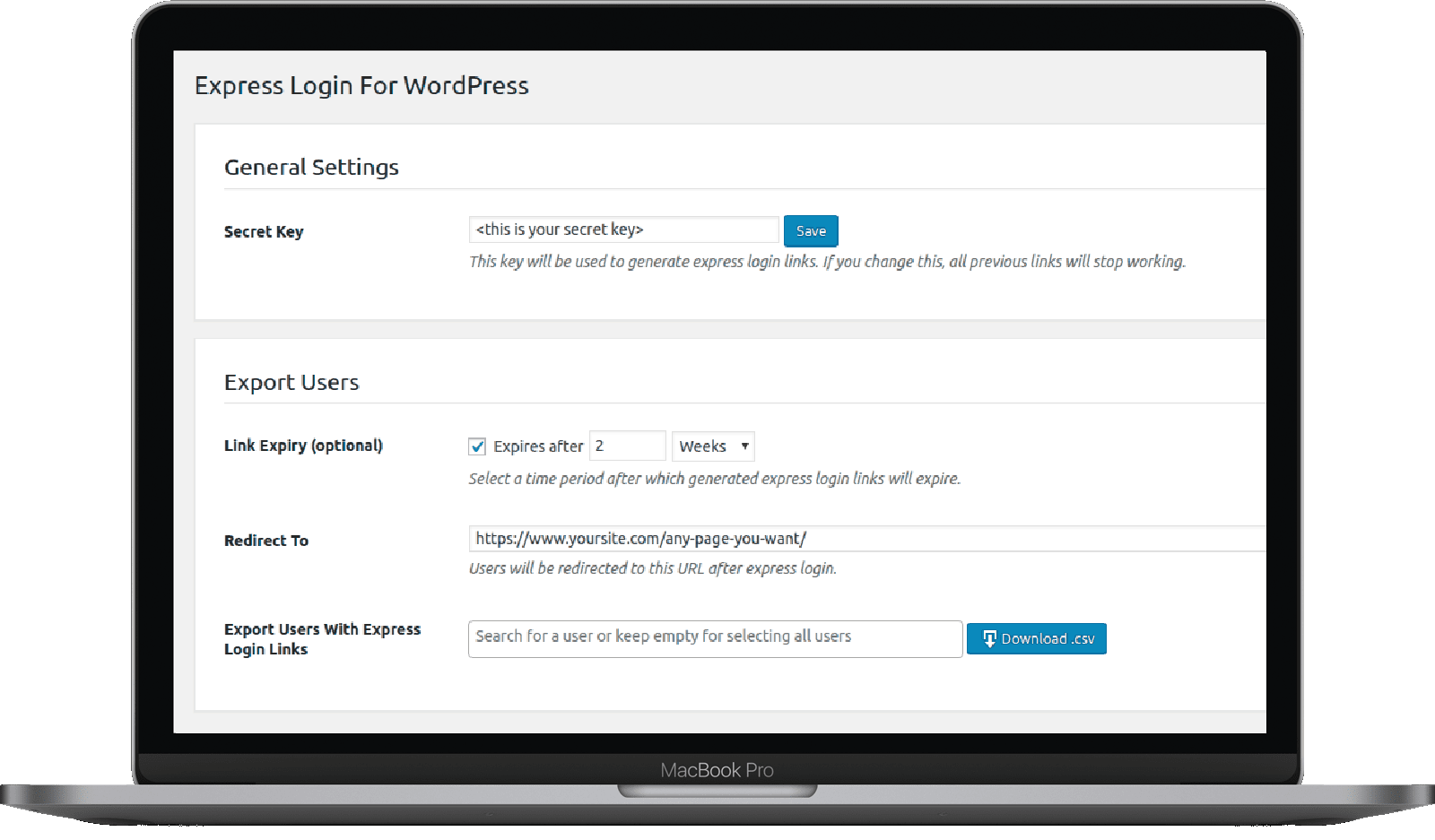
- Reindirizzamento ovunque: indirizza i tuoi utenti direttamente alla cassa, al carrello o a qualsiasi pagina nascosta senza sforzo.
- Collegamenti a scadenza automatica: imposta collegamenti di accesso con date di scadenza per una maggiore sicurezza.
- Esportazione di collegamenti in blocco: crea e condividi facilmente collegamenti di accesso per campagne e-mail.
- Plugin facile da usare: questo plugin è facile da usare. Tutto ciò che serve è installarlo, attivarlo e il gioco è fatto!
Con Express Login per WordPress, non lasciare che i tuoi utenti si grattino la testa per nomi utente e password.
Dì addio alle difficoltà di accesso e dai il benvenuto alla comodità e alla sicurezza.
Prova subito Express Login per WordPress
Membro Ultimo
Ultimate Member è un potente plugin per semplificare la gestione degli utenti. Ti consente di creare moduli di registrazione e accesso personalizzati, profili utente e accesso basato sui ruoli .
Offre anche un generatore drag-and-drop che ti consente di progettare forme straordinarie senza sforzo.
- Moduli personalizzati: crea moduli di accesso, registrazione e profilo utente personalizzabili.
- Accesso basato sui ruoli: assegna diversi ruoli utente con autorizzazioni personalizzate.
- Generatore drag-and-drop: progetta moduli senza sforzo.
- Logica condizionale: mostra i campi del modulo in base all'input dell'utente.
Nel complesso, è un'ottima scelta per creare community coinvolgenti o siti di appartenenza su WooCommerce.
Registrazione utente
Registrazione utente è un altro plugin adatto ai principianti per creare moduli di accesso e registrazione personalizzabili. Offre modelli predefiniti, logica condizionale e integrazioni di terze parti per esperienze utente senza interruzioni.
- Modelli predefiniti: avvia le cose velocemente con progetti di moduli già pronti.
- Logica condizionale: mostra i campi in base agli input dell'utente.
- Integrazioni di terze parti: connessione perfetta con strumenti di email marketing e CRM.
- Moduli in più passaggi: dividi i moduli lunghi in più passaggi per una migliore esperienza utente.
Nel complesso, questo plugin è ideale per i proprietari di negozi WooCommerce che desiderano moduli personalizzabili e scalabili .
RegistrazioneMagic
RegistrationMagic è un altro plugin che può aiutarti a creare moduli di accesso e registrazione avanzati. Supporta inoltre l'integrazione dei pagamenti, l'assegnazione dei ruoli utente e l'analisi dettagliata dei moduli .
- Integrazione dei pagamenti: accetta pagamenti direttamente tramite i moduli di registrazione.
- Assegnazione del ruolo utente: assegna automaticamente i ruoli agli utenti in base all'invio del modulo.
- Analisi dettagliate: monitora le prestazioni con approfondimenti sui dati.
- Shortcode: incorpora moduli ovunque nel tuo sito.
Nel complesso, questo è l'ideale per gestire le registrazioni degli utenti fornendo allo stesso tempo flessibilità e controllo sulla progettazione e sulla funzionalità dei moduli.
Conclusione
Personalizzare la tua pagina di accesso con lo shortcode di accesso WooCommerce presenta numerosi vantaggi, tra cui una migliore esperienza utente, il miglioramento dell'identità del marchio, una maggiore sicurezza, ecc.
Una pagina di accesso personalizzata crea un viaggio senza interruzioni per i tuoi clienti e semplifica l'intero processo.
Quindi, sia che utilizzi shortcode o plugin di accesso WooCommerce, dovresti assolutamente provare a personalizzare la pagina di accesso per una migliore funzionalità e una maggiore soddisfazione dell'utente.
Inoltre, se desideri semplificare l'accesso a WooCommerce per i tuoi clienti, non dimenticare di esplorare Express Login per WordPress oggi stesso.
